- Autora Abigail Brown [email protected].
- Public 2023-12-17 06:42.
- Última modificació 2025-01-24 12:04.
Què cal saber
- Molts missatgers basats en web com Twitter i Facebook tenen les seves pròpies galeries d'emojis.
- El vostre correu electrònic pot incloure suport d'emojis. A Gmail, seleccioneu Redactar > seleccioneu la icona cara.
- O instal·leu una extensió de navegador web per mostrar galeries d'emojis.
Aquest article explica diverses maneres de veure i escriure emojis en un ordinador.
Utilitza emojis a Missatges per al web
Si tens un telèfon Android, activa Missatges per al web per enviar missatges de text des de l'ordinador. A més dels missatges de text habituals, la interfície web conté una galeria d'emojis que podeu utilitzar per enviar emojis des del vostre ordinador a qualsevol telèfon.
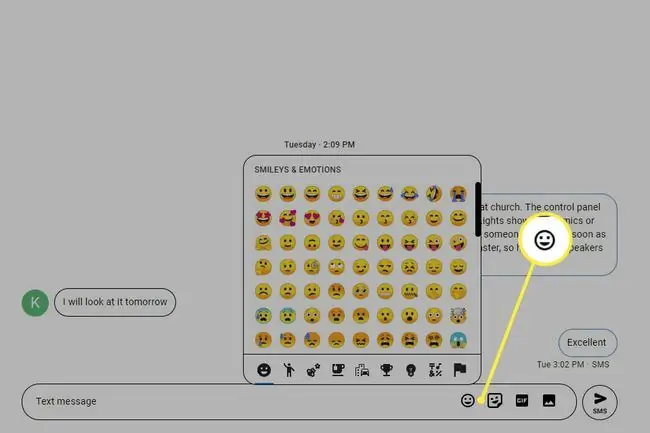
Messages for Web també mostra els emojis que t'han enviat i substitueix les caselles en blanc per l'emoji corresponent.
Cerca una icona d'emoji
Molts missatgers basats en web i plataformes de missatges de text basats en ordinadors admeten emojis. Twitter n'és un exemple. En el passat, inserir un emoji en un tuit requeria un servei com iEmoji. Twitter ara conté una galeria d'emojis. Per inserir un emoji en un tuit, selecciona la icona cara al tuit per obrir la galeria d'emojis.
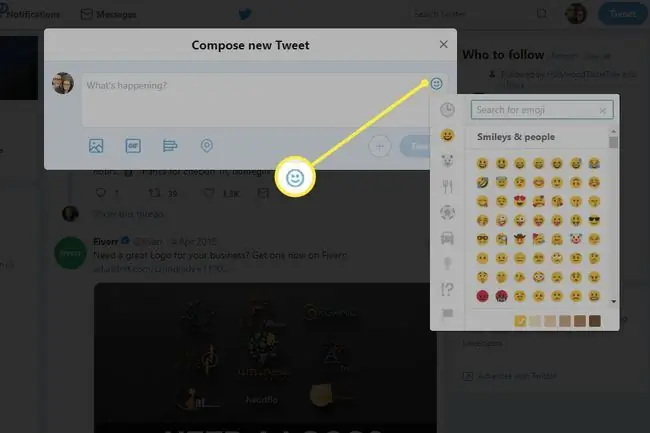
Facebook i Messenger tenen galeries d'emojis que fan que enviar emojis a Facebook sigui molt fàcil. No cal que utilitzeu aquestes galeries d'emojis. Pots utilitzar un servei de tercers per copiar un emoji i enganxar-lo a una publicació de Facebook o a un missatge de Messenger.
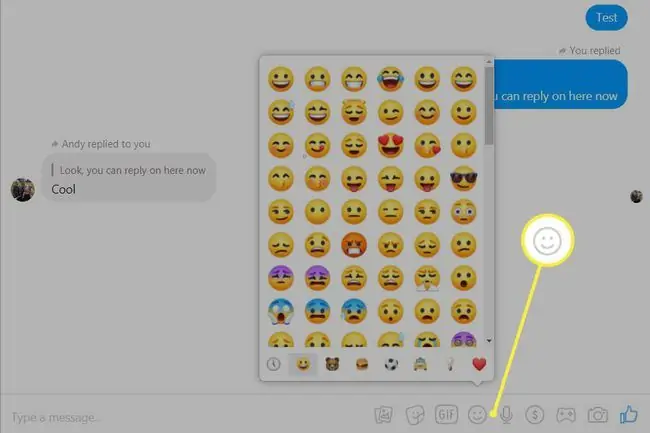
Altres plataformes de missatges de text en línia com WhatsApp Web i Skype for Web també tenen suport per als emojis, de manera que podeu enviar emojis des del vostre ordinador i veure els emojis que us han enviat.
El vostre proveïdor de correu electrònic pot incloure suport d'emojis. Per exemple, per accedir a la galeria d'emojis a Gmail, redacteu un missatge nou i, a continuació, seleccioneu la icona cara a la barra d'eines inferior.
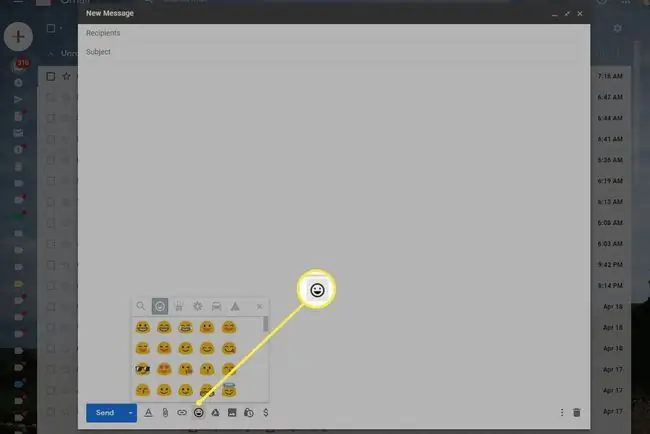
Instal·la una extensió d'emoji al teu navegador web
Si un lloc web o un servei de missatgeria no admet emojis, veureu un quadre buit en lloc de l'emoji a una pàgina web i no trobareu una galeria d'emojis al servei de missatgeria.
Per obtenir emojis al vostre ordinador, feu servir una extensió de navegador web. Algunes extensions mostren emojis tal com apareixen als dispositius mòbils i d' altres ofereixen una galeria d'emojis.
Chromoji per a Google Chrome detecta les caselles buides a les pàgines web i les substitueix per la icona d'emoji. Chromoji també inclou una icona de barra d'eines que podeu utilitzar per escriure caràcters emoji. Emojify és una extensió similar.
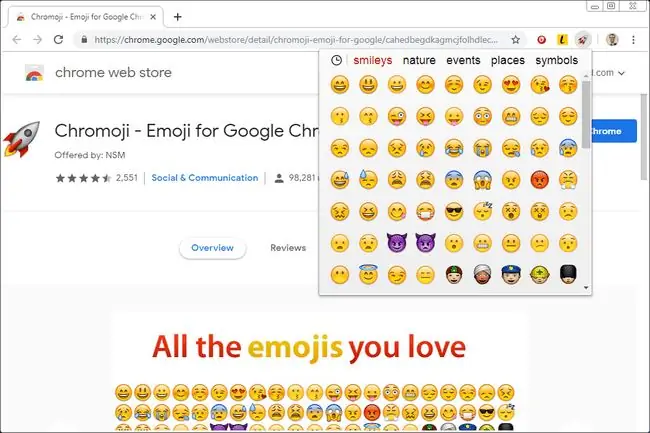
Al navegador Firefox, utilitza el teclat Emoji per enganxar emojis als quadres de text. Funciona amb correus electrònics, missatges i altres tipus de quadres de text. Per substituir els emojis Unicode per les seves imatges normals al Firefox, instal·leu Emoji Cheatsheet.
A Safari i la majoria d'aplicacions en un Mac, aneu a Edita > Emoji i símbols per utilitzar emoji als llocs de xarxes socials i als vostres Correus electrònics de Mac, carpetes, contactes, calendari i molt més.
Per obtenir més informació sobre els emojis, aneu a Emojipedia per trobar les categories d'emojis, els seus significats i les diferents interpretacions d'imatges per plataforma (Apple, Google, Microsoft, HTC, Twitter o Messenger).






